Hvordan tillate og installere apper fra ukjente kilder på Android
Helt Android / / November 23, 2023

Publisert

Tror du at du kan installere apper fra hvilken som helst butikk du vil på Android? Slik tillater du apper fra ukjente kilder på Android-enheten din.
Når det gjelder å installere apper på Android-telefonen din, er det en god idé å holde seg til Google Play Store. Det kan imidlertid være en tid når du må tillate apper fra ukjente kilder å installere en app som ikke ligger i Play-butikken.
For eksempel vet du kanskje om en flott, pålitelig app fra det gratis Android-applageret, F-Droid, som du vil installere. Før Android-telefonen din lar deg få appen, må du imidlertid tillate apper fra ukjente kilder i telefonens innstillinger.
I denne veiledningen forklarer vi kjente og ukjente kilder og hvordan du lar ukjente kilder på telefonen din installere appene du ønsker.
Hva er ukjente kilder?
En ukjent kilde betyr å installere en app fra et annet sted enn den offisielle Play Store, Samsung Store eller Amazon App Store. I utgangspunktet er det en kilde for apper som ikke er klarert av Google eller selskapet som laget telefonen din, som Samsung.
En offisiell butikk er en du kjøpte telefonen fra, og selskapet som har skrevet programvaren har gått god for. Du kan installere pålitelige apper fra pålitelige steder uten å foreta noen innstillingsjusteringer.
Men hvis du vil installere en app fra et annet sted, må du tillate apper fra ukjente kilder på Android. Men sørg for å aktivere den for å få en bestemt app og slå den av for å forhindre at uønskede apper blir installert. Så for eksempel hvis du ønsker å få en app fra F-Droid, tillat ukjente kilder, installer appen og slå av innstillingene igjen.
Tillat installasjon av eksterne apper på Android
Før du kan installere en APK eller app fra en tredjeparts appbutikk, må du tillate installasjon av eksterne apper. Denne delen dekker å gjøre det på typiske Android-enheter som Google Pixel, LG, OnePlus, etc.
I vårt eksempel bruker vi en eldre OnePlus som kjører Android 11. Trinnene på telefonen din kan variere litt (spesielt på eldre versjoner av Android), men dette vil gi deg en god idé om hvor du skal lete. Trinnene for en Samsung Galaxy varierer mer og dekkes i avsnittet nedenfor.
For å tillate installasjon fra eksterne kilder
- Sveip ned fra toppen av skjermen og trykk Innstillinger (tannhjulikon) øverst til høyre.
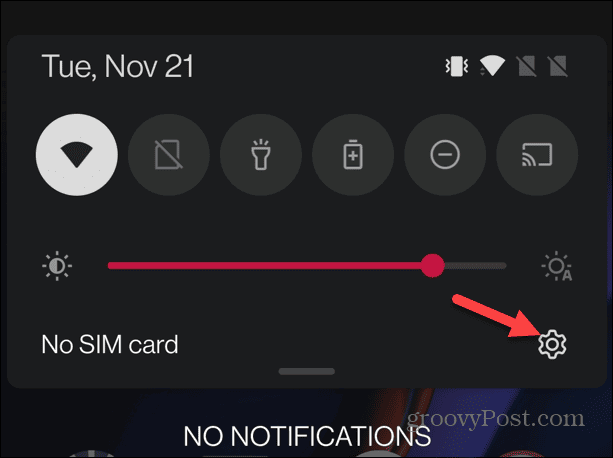
- Plukke ut Apper eller Apper og varsler fra listen.
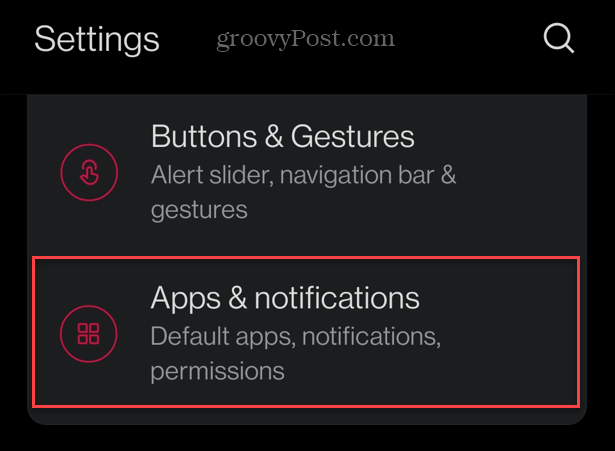
- Trykk på Spesiell app-tilgang fra menyen.
Merk: Hvis du ikke ser det, trykk Avansert først.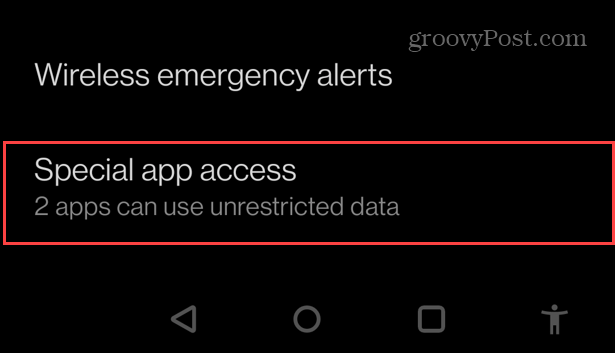
- Trykk på Installer ukjente apper alternativet fra menyen.
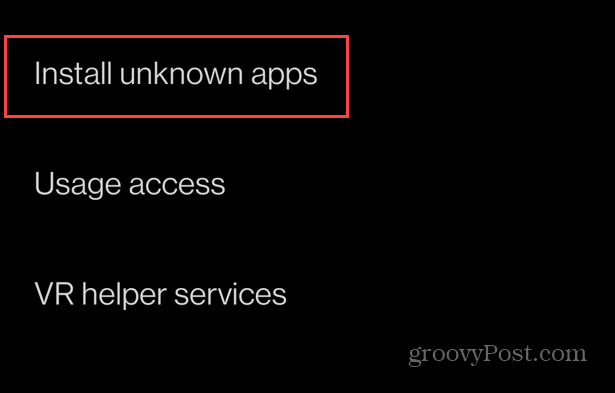
- Velg appen du vil bruke til å installere tredjepartsapper – vanligvis en nettleser eller Filer-appen. I vårt eksempel bruker vi Google Chrome.
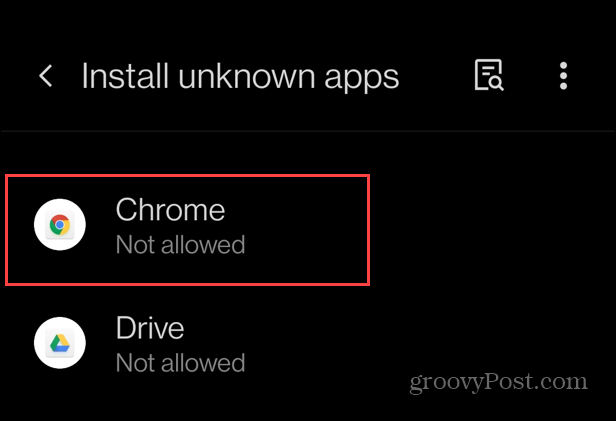
- Slå på bryteren ved siden av Tillat fra denne kilden alternativet på menyen.
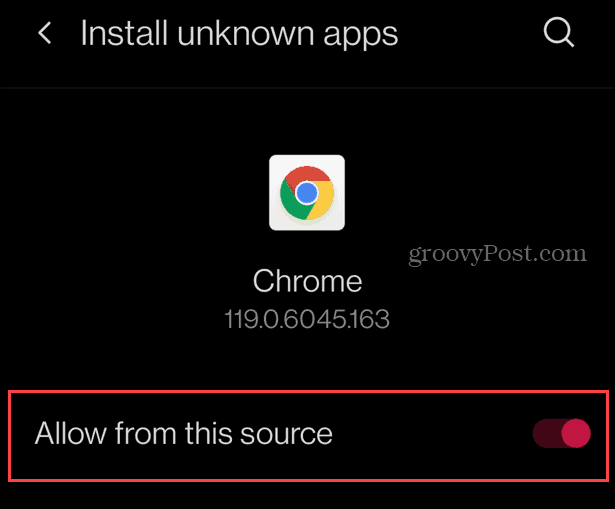
Det er det. Du kan nå installere en APK fra en pålitelig nettkilde.
Hvordan tillate installasjon av eksterne apper på Samsung Galaxy
Samsungs One UI er en proprietær versjon av Android med sitt eget økosystem. Flere funksjoner og funksjoner er standard for Samsung-apper. Du trenger imidlertid ikke bruke den. Du kan installere ikke-Samsung-apper fra Play-butikken og installere tredjepartsapper fra ukjente kilder som F-Droid.
I tillegg vil du kanskje installere tredjepartsapper på telefonen. Vær selvfølgelig oppmerksom på at Samsung har mange enheter, og de følgende trinnene kan variere litt.
Slik installerer du tredjepartsapper på Samsung Galaxy-telefoner
- Sveip fra toppen av skjermen for å vise varslingsskyggen og trykk Innstillinger (tannhjulikon).
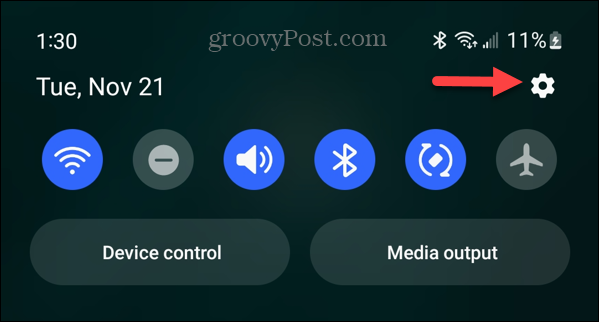
- Sveip nedover skjermen og velg Apper fra listen over varer.
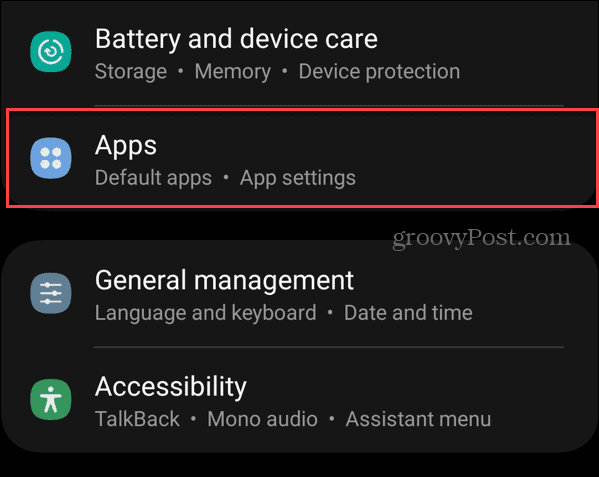
- Trykk på tre prikker knappen øverst til høyre.
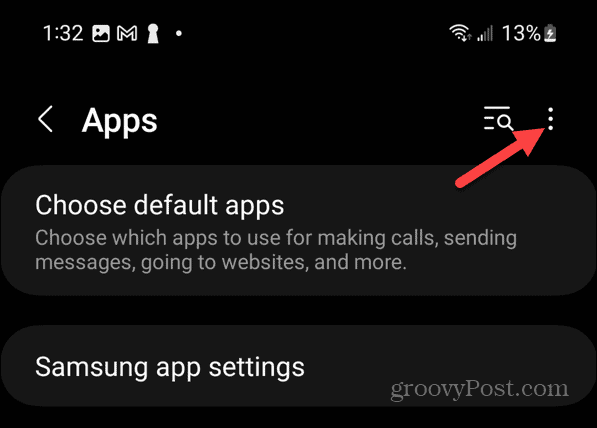
- Plukke ut Spesiell tilgang fra menyen som vises.
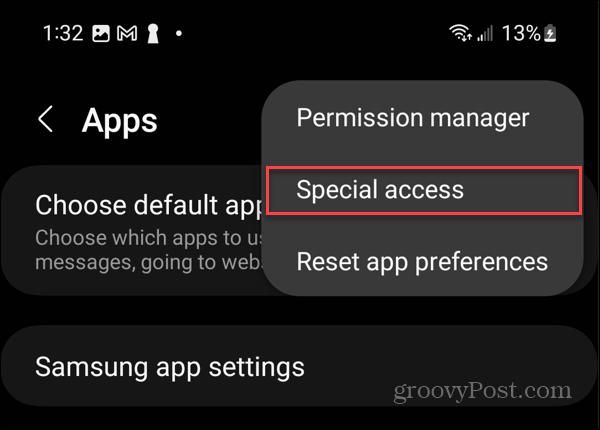
- På skjermbildet Spesiell tilgang trykker du på Installer ukjente apper alternativet fra listen over elementer.
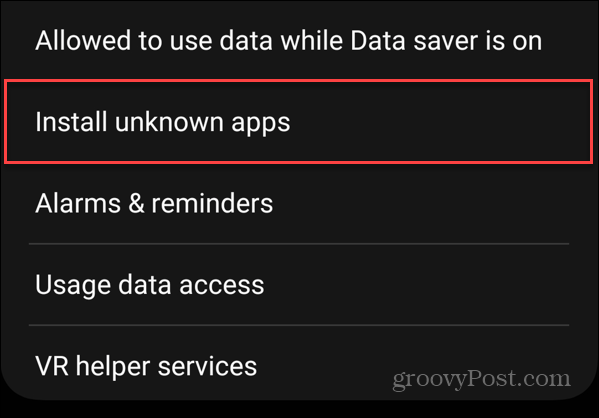
- Slå på appen du vil bruke til å installere tredjepartsapper. Igjen, du bruker vanligvis en nettleser eller Files-app, men i vårt eksempel bruker vi Filer fra Google.
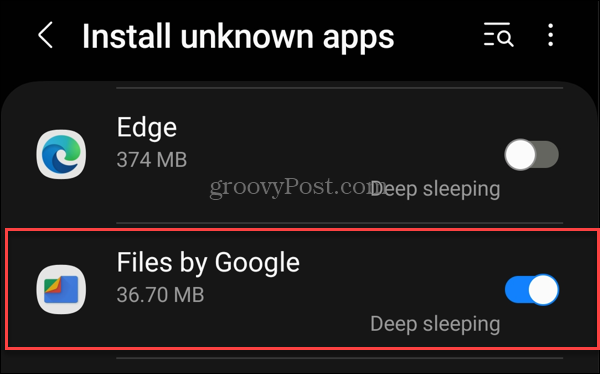
Valgfri metode
- Det er også viktig å merke seg at hvis trinnene ovenfor ikke fungerer, kan du åpne Innstillinger > Sikkerhet og personvern.
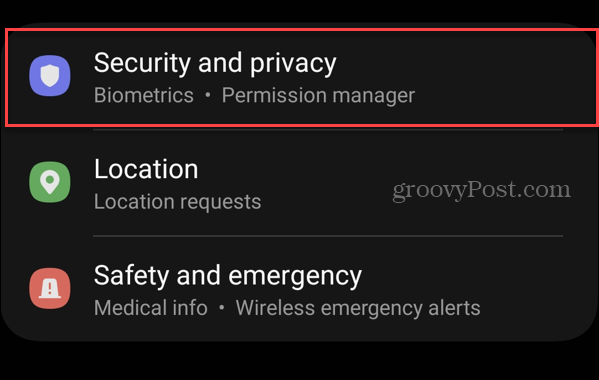
- Sveip nedover skjermen og trykk på Installer ukjente apper alternativet fra menyen nederst.
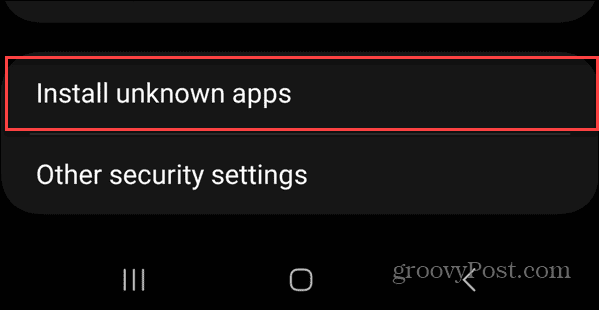
- Slå på den nødvendige appen du vil bruke for å installere appen du ønsker.
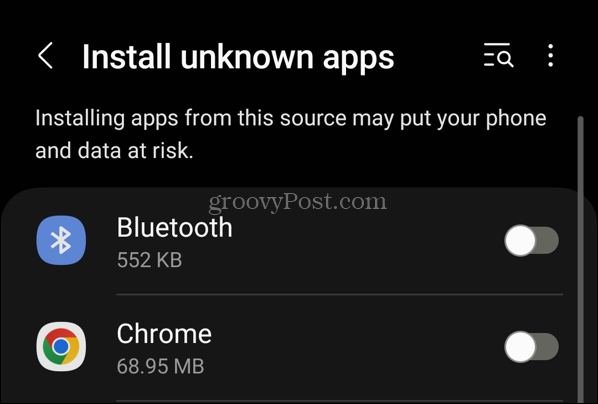
Installere apper fra ukjente kilder på Android
Hvis du vil installere apper fra andre kilder enn Play-butikken, må du endre innstillingene for å tillate apper fra ukjente kilder. Husk at når du bruker dette alternativet og installerer feil app, kan det kompromittere personvernet og dataene på telefonen din.
Men hvis du er en erfaren bruker og kjenner appen du installerer, er det enkelt å tillate innstillingen. Du kan installere tredjepartsapper, enten det er en Google Pixel- eller Samsung Galaxy-enhet, fra kilder du vet er trygge, men ikke gjenkjent av de store teknologiselskapene.
Var denne artikkelen til hjelp?
Fantastisk, del det:
DelekvitringRedditLinkedInE-postTakk!
Takk for at du tok kontakt med oss.
Takk for at du tok kontakt med oss.

